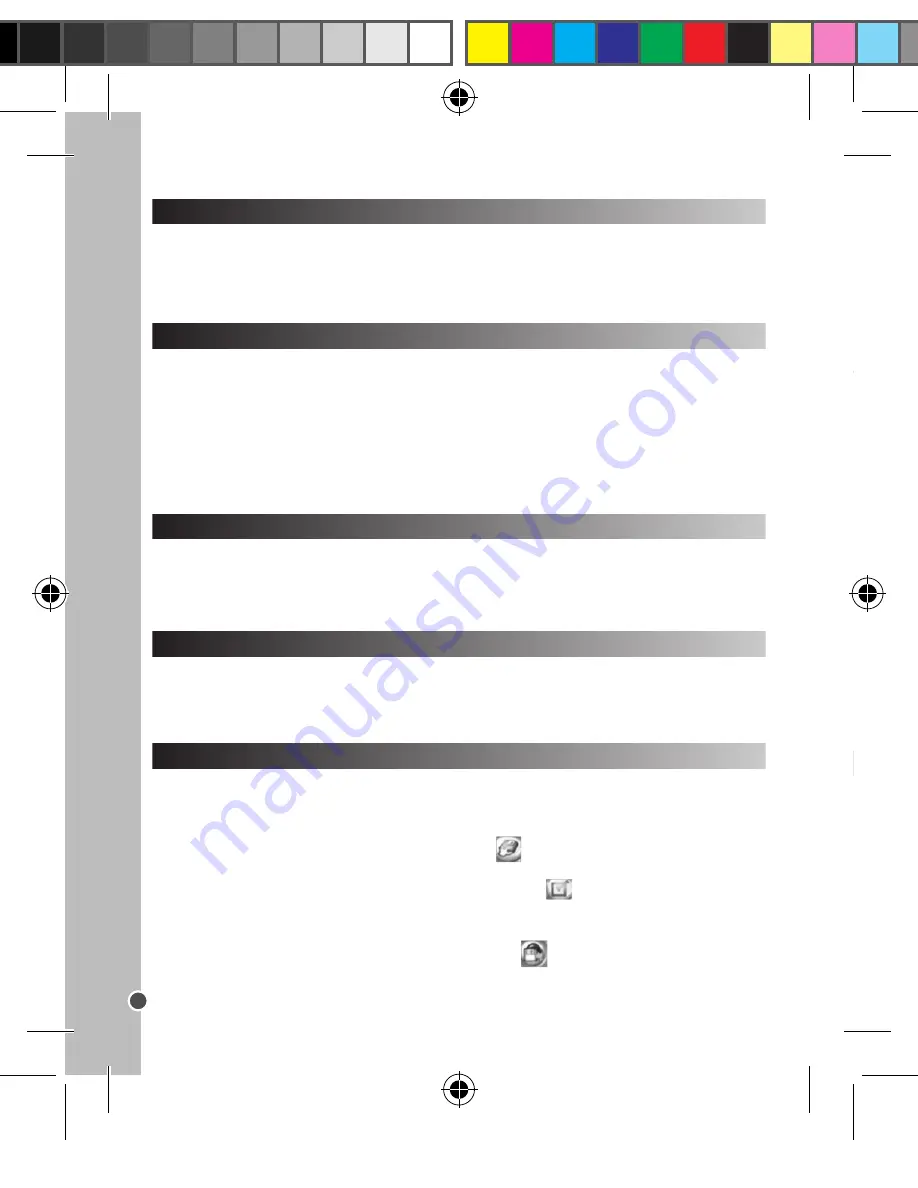
32
POR
TUGUÊS
Publique fotos nos websites das redes sociais:
1. No “Magix Photo Manager 10”, seleccione a foto que deseja publicar no Facebook ou Flickr.
2. A imagem seleccionada aparece numa moldura cor-de-laranja.
3. Na barra dos menus, clique no separador “Online” e seleccione “Carregar média para outros
serviços Web” (Upload media to other web services), depois, de acordo com o caso, “Carregar média
no Flickr” (Upload media to Flickr) ou “Carregar média no Facebook” (Upload media to Facebook).
4. A janela “Carregar” (Upload) aparece no ecrã. Complete os diferentes campos (nome do ficheiro,
descrição, palavra-chave…).
5. Clique em “Carregar” (Upload) para confirmar.
6. De acordo com o caso, a página inicial do Facebook ou do Flickr abre.
7. A seguir, siga as indicações apresentadas no ecrã para terminar o carregamento.
MODO WEBCAM
De modo a aumentar a resolução das suas fotos, siga as instruções seguintes:
1.Abra a pasta “Dual Mode Camera” no seu ambiente de trabalho, depois clique duas vezes em
“My Dsc”.
2.Descarregue as suas fotos clicando no ícone
, depois seleccione a/as fotos que deseja
extrapolar.
3.Clique no ícone
, modifique, se quiser, ilumine (“brightness”), dê cor (“contrast”) às fotos
seleccionadas e depois escolha a caixa “High Quality Mode”. Finalmente, clique em “OK” para
terminar a operação.
Usar o “MAGIX Photo Manager”
Quando tiver guardado as fotos e vídeos no seu computador, pode usar o “MAGIX Photo Manager”
para os visualizar, numerar, imprimir, criar álbuns...
1. Ligue a câmara a um computador com o cabo USB fornecido.
2. No seu ambiente de trabalho, clique duas vezes no atalho “MAGIX Photo Manager 10”.
3. Encontre as fotos e vídeos, seleccionando o local onde os guardou.
4. De acordo com o que deseja fazer, siga as instruções do respectivo software.
DESCARREGAR AS FOTOS/VÍDEOS
Usar “Dual Mode Camera”
1. Ligue a câmara a um computador com o cabo USB fornecido.
2. No seu ambiente de trabalho, abra a pasta “Dual Mode Camera” e clique duas vezes em “My Dsc”.
3. Descarregue as suas fotos e vídeos clicando no ícone
. Todas as fotos e vídeos são
apresentados no ecrã.
4. Escolha as fotos e vídeos que deseja guardar. Clique no ícone
para os escolher a todos, ou
clique directamente nas fotos/vídeos à sua escolha (uma moldura vermelha aparece à volta de cada
foto/vídeo), caso não os queira guardar a todos.
5. Guarde as fotos e vídeos seleccionados clicando no ícone
. Depois, escolha um nome e local
para a pasta onde as fotos e vídeos seleccionados serão guardados.
DEFINIÇÕES DA CÂMARA
ESCOLHER A TAXA DE FOTOGRAMAS (VÍDEO)
VISUALIZAR AS SUAS FOTOS/VÍDEOS
APAGAR FOTOS E VÍDEOS
No menu da câmara, pode definir os seguintes parâmetros: Som, frequência da potência, poupança
de energia língua, ligação USB, formato, reiniciar parâmetros.
Quando a câmara for ligada, prima
MENU
para aceder ao menu. Prima o botão da direcção (→)
para aceder às definições da câmara. Use os botões de direcção (↑ ↓) para escolher o parâmetro
desejado a definir, e prima
OK
para confirmar a sua escolha. Depois, use os botões de direcção (↑ ↓)
para escolher a opção desejada, e prima
OK
para confirmar a sua escolha.
No modo de “vídeo”, prima
MENU
para aceder ao menu do modo. Use os botões de direcção (↑ ↓)
para escolher a função correspondente, e prima
OK
para confirmar a sua escolha. Depois, use os
botões de direcção (↑ ↓) para escolher uma das 2 opções disponíveis, e prima
OK
para confirmar a
sua escolha.
Quando a câmara estiver ligada, prima
PLAYBACK
para visualizar as fotos e vídeos e use os botões
de direcção (← →) para os correr (os vídeos estão simbolizados pelo ícone da câmara de vídeo que
aparece no canto inferior esquerdo do ecrã LCD).
Quando a câmara for ligada, prima
PLAYBACK
para visualizar as fotos e vídeos. Use os botões
de direcção (← →) para os correr, e escolha o que deseja apagar. Para apagar a foto/vídeo
seleccionado, prima primeiro
DELETE
e depois
OK
para confirmar a sua escolha.
DJ029IM1232_V03.indb 32
08/06/2012 17:16






























